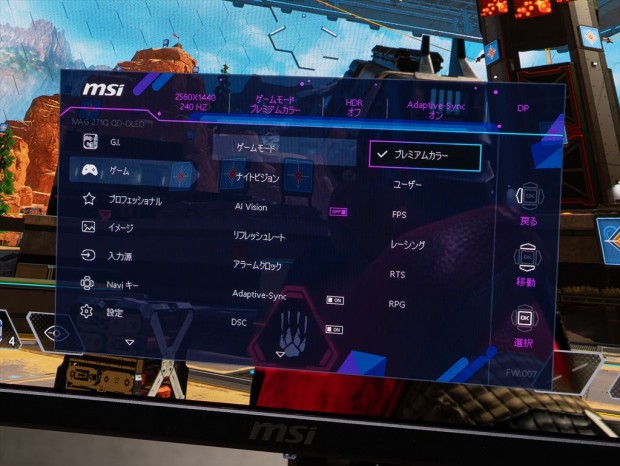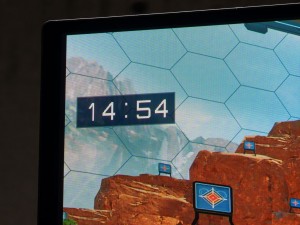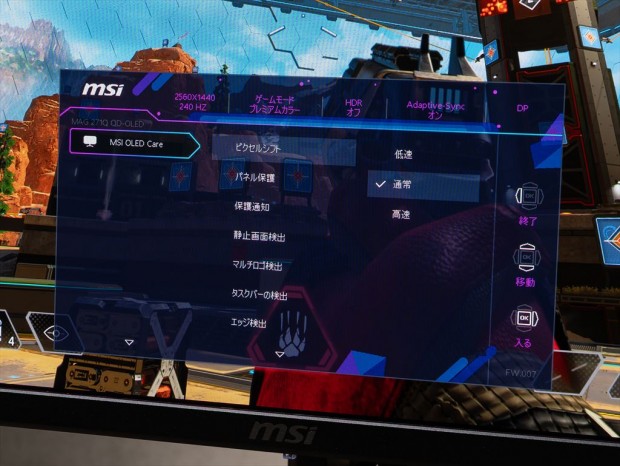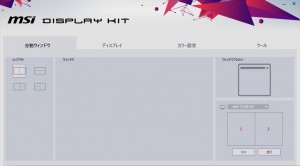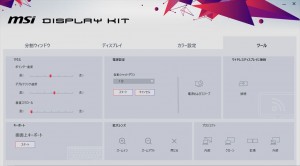ゲーミング関連の豊富なプリセット機能
PCとの接続が完了した後は各種プリセット設定に進む。「MAG 271QP QD-OLED X24」の各種設定は、本体背面のNaviキーで行う仕組み。OSDメニューにはゲーム関連のタブからMSI独自の焼き付き防止機能の調整まで、豊富な設定項目が用意されている。
まずはゲームタブからチェックしていこう。QD-OLEDモデルならではの高精細な画面表示が可能な「プレミアムカラー」のほか、独自のカスタマイズができる「ユーザー」「FPS」「レーシング」「RTS」「RPG」の6つのプリセットから選択できる。映像プリセットには、ほかにも「ナイトビジョン」や「AI Vision」が選べる。
そのほか、ゲームに有用な機能としては、リフレッシュレート表示のON/OFFと表示位置を設定する「リフレッシュレート」、クールタイムなどの把握に役立つ「アラームクロック」、複数パターンあるクロスヘアを表示してFPSゲームなどのプレイをアシストする「スマート十字」などの項目が選べる。
MSI独自の焼き付き防止機能「MSI OLED CARE 2.0」とは?
「MAG 271QP QD-OLED X24」が採用するQD-OLEDパネルは、美麗な映像やハイパフォーマンスをウリとする一方で、焼き付き問題(長時間、同じ画面が表示されたままの状態が続くと、デスクトップのアイコンやゲームのメニューやステータス表示等が痕になる現象)を心配する人も多いだろう。そこで、MSIでは独自の焼き付き防止機能を用意している。それが「MSI OLED CARE 2.0」だ。
機能は全部で7つ。一定の間隔で表示しているピクセルの位置をごく僅かに移動することで、同じ画像が同じ位置に表示し続けるのを避ける「ピクセルシフト」。一定時間同じ静止画が表示されると画面の明るさを抑え、画面の焼き付きを防止(別の静止画に切り替わると明るさはもとに戻る)する「静止画検出機能」。
画面上に表示されるロゴを複数検出すると、その形状と色を自動的にスキャン。焼き付きを防ぐために輝度を下げる「マルチロゴの検出」。デスクトップに表示されているタスクバーを検出すると、その形状を自動的にスキャン。焼き付きを防ぐために輝度を下げる「タスクバーの検出」。一定の秒数がたつと、2つの画像の間や画像と背景の間、文字や縦線などの境界の輝度が調整される「エッジ検出」。
最後は「パネル保護と通知」。使用時間が4時間を超えるとパネルプロテクトを実施するようにアラートメッセージが表示され下部の電源LEDが点滅する機能だ。仕事中やゲーム中などすぐに対応できない場合、メッセージ表示後に「一定時間経過」または「キャンセル」を選択するとパネルプロテクトを実行せずにメッセージは消すことができる。
ただし、使用時間が16時間を超えるとパネルプロテクトを実施するようにメッセージが表示され、キャンセルは選択できない。プロテクトを実施しない場合、メッセージ表示から50秒経過で強制実行される。
また、ディスプレイがスタンバイまたは電源オフになった場合は、自動的にパネルプロテクトが実行され、完了後には電源がOFFになる仕組みだ。通常、16時間続けて作業(またはゲーム)をすることもないはずなので、ユーザーの意思とは関係なくプロテクトが実施されるという心配はない。
ちなみに、アラートメッセージはOSDメニューから4時間毎、16時間毎に表示間隔を設定できるほか、4時間以上使用してPCをシャットダウンしてモニターがスタンバイ状態になると自動的にパネルプロテクトが実行される。さらに、長時間使用する予定がある場合は、OSDメニューから手動でパネルプロテクトを実施して累積時間をリセットすることも可能だ。
これらソフト面の機能に加え「MAG 271QP QD-OLED X24」には最新の放熱機構が備えられており、しかもグラフェンフィルムや専用設計された大型ヒートシンクを組み合わせることで、ファンレスによる冷却を可能にしている。
OS上でディスプレイ設定ができる「Display Kit」
MSI製ディスプレイではお馴染みの専用ユーティリティ「Display Kit」も利用できる。Windows上からウインドウの分割、画面の向き、解像度、リフレッシュレート、ビット数、カラー設定から、マウスポインタの動作や電源・スリープの設定、ディスプレイキーボード、ワイヤレスディスプレイなど細部にわたりカスタマイズができる。